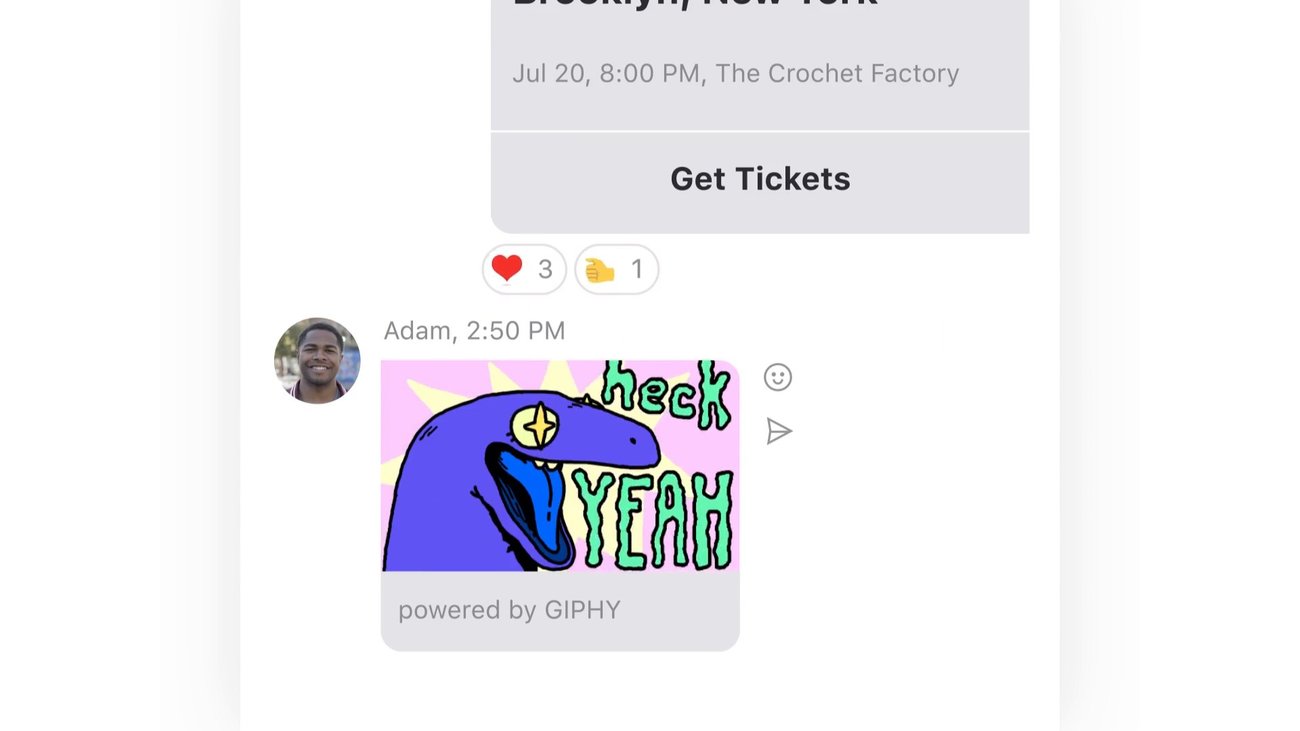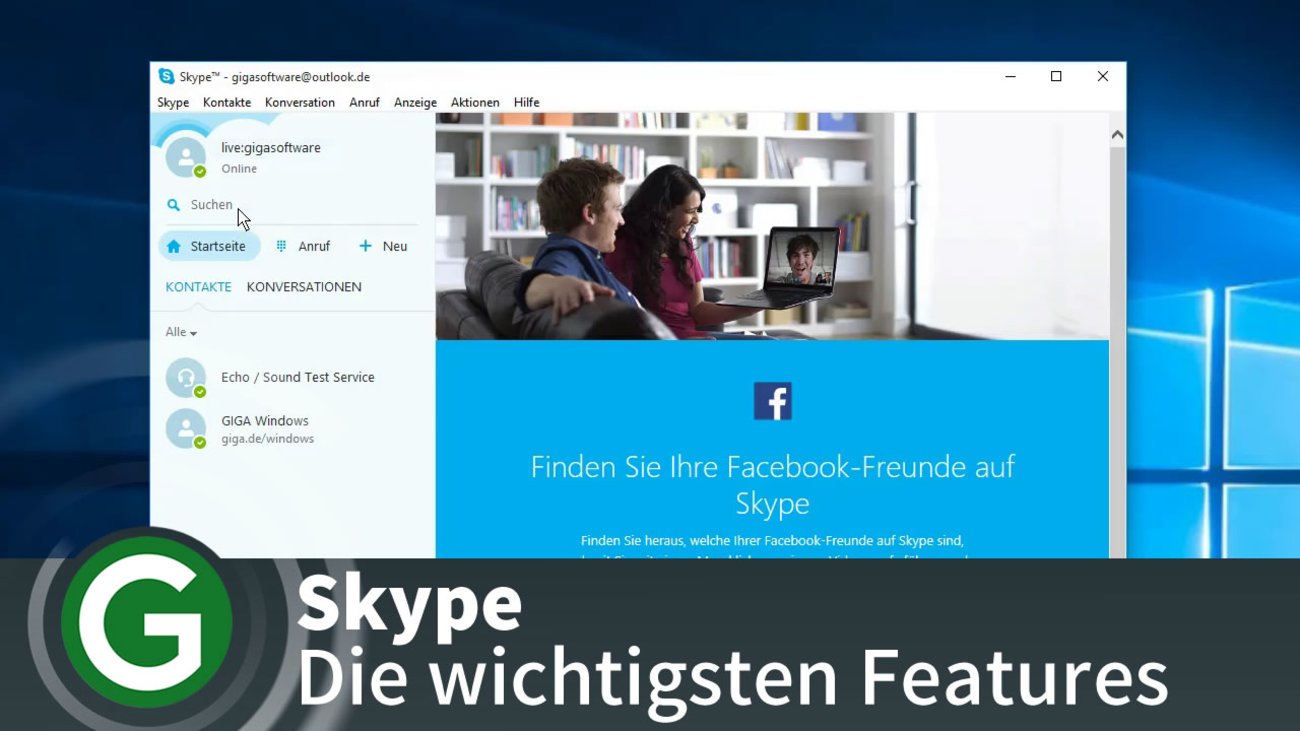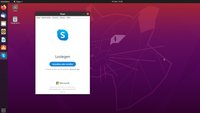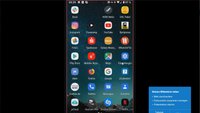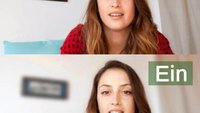Skype: Download der beliebten VoIP-Software
Der Instant Messenger Skype steht nach wie vor für gute Internettelefonie, auch genannt Voice over IP (VoIP). Damit war diese Anwendung die erste ihrer Art. Vereinfacht gesagt stellt Skype eine direkte Telefonverbindung zwischen zwei (oder mehr) Programmnutzern her und nutzt dafür das Internet. Wo immer auf der Welt man sich befindet, wenn man eine Internetverbindung und ein Headset, bzw. Lautsprecher und Mikrofon hat, kann man mit seinen Kontakten telefonieren oder chatten. Mit einer Webcam sogar mit Video!
Erfahrt im Video mehr über die aktuelle Skype-Version:
| Vorteile | Nachteile |
|---|---|
|
|
Darüber hinaus ist Skype für Android im Play Store erhältlich:
Außerdem gibt es Skype als iOS-App:
Grundsätzlich ist die Direktverbindung mit Skype, ebenso wie das Programm selbst, kostenlos. Nach dem Skype Download hat man nichts anderes zu tun, als sich anzumelden und dann nach seinen Freunden zu suchen. Der eigene Benutzername stellt in diesem Fall so etwas wie eine Telefonnummer dar. Diesen kann man weitergeben, um für andere erreichbar zu sein.
Für Privatpersonen und sogar für Firmen stellt Skype eine Komplettlösung dar. Die zahlreichen, kostenlosen Programmfeatures ermöglichen Telefonie, Chat, Videogespräche und Telefonkonferenzen. Gegen relativ niedrige Gebühren springt Skype aus dem Internet heraus und ruft auch Festnetzanschlüsse und Handys an, versendet SMS und fungiert als Anrufbeantworter mit SMS-Weiterleitung.
In unserer Bilderstrecke stellen wir euch 10 kostenlose Online-Dienste fürs Homeoffice vor:
Skype ist auch schon lange nicht mehr in seiner eigenen Welt gefangen. Der Konzern hinter Skype, Microsoft, hat den Windows Live Messenger integriert, so dass man Skype auch zum Chatten mit seinen Windows Live-Kontakten nutzen kann. Und nach einer Verbindung mit Facebook dient Skype sogar als Chatverbindung zu den Facebookfreunden.
Einfach und gut
Die wichtigsten Kriterien für die weltweite Verbreitung von Skype sind der Preis (kostenlos), die zahlreichen Möglichkeiten und vor allem die einfache Bedienung. Selbst unerfahrene Computernutzer können Skype ohne Probleme benutzen. Computerheadsets haben mittlerweile farbige Stecker, die zu gleichfarbigen Anschlüssen im PC passen.
Hier bekommt ihr einen Blick in die wichtigsten Skype-Features:
Der Skype Download ist kostenlos und schnell erledigt. Die Anmeldung ist kostenlos und unkompliziert. Und die Programmoberfläche ist einfach und übersichtlich. So ist es klar, dass Skype mit Sicherheit noch lange der unangefochtene Marktführer auf dem Gebiet der Internettelefonie ist. Das hat sich sicher auch die Firma Microsoft gedacht, als sie für sagenhafte 8,5 Milliarden(!) US-Dollar Skype den ebenfalls mitbietenden Konkurrenten Facebook und Google vor der Nase wegschnappte.
Fünf gute Gründe, die für die Benutzung von Skype sprechen, stellen wir euch in diesem Video vor:
Der Einstieg in die Welt der Internettelefonie
Skype Downloads gibt es für jedes Betriebssystem. Natürlich für Windows, aber zum Beispiel auch für Linux, den Mac und sogar als App für iPad, iPhone und Android-Smartphones! Das geht, weil all diese Versionen von Skype auf dasselbe Kommunikationsprotokoll zurückgreifen. Sie sprechen quasi dieselbe Sprache. Doch damit das weltweit funktioniert, muss irgendwo eine Art Telefonbuch verwaltet werden. Eine Sammlung der Kontakte, Kontaktdaten und Benutzernamen. Diese Sammlung befindet sich auf den Skypeservern. Um also seinen Freund „xxyyzz559“, alias Matthias Musterkerl, anzurufen, müssen bestimmte Voraussetzungen erfüllt sein. Anders als im richtigen Leben können Skyper nämlich festlegen, wer sie kontaktieren darf.
Möchtet ihr lieber eine Alternative zu Skype verwenden, findet ihr in unserer Bilderstrecke Anregungen:
Das funktioniert also ungefähr so: Nach dem Skype Download wird das Programm installiert und gestartet. Dann legt der neue Benutzer ein Skypekonto an. Dabei werden verschiedene private Daten abgefragt. Wie wahrheitsgemäß man das ausfüllt, bleibt jedem selbst überlassen. Wichtig sind der einmalige Benutzername sowie Emailadresse und Passwort. Mit der Emailadresse kann man nämlich sein Skype Passwort wiederherstellen, wenn man es vergessen hat, aber zumindest noch seine verwendete Emailadresse kennt.
Nach der ersten Skype Anmeldung wird erst einmal getestet, ob die technischen Voraussetzungen stimmen. Ist ein Headset angeschlossen - oder zumindest Lautsprecher und Mikrofon? Gibt es vielleicht sogar eine Webcam? Funktioniert alles? Falls das geklappt hat, kann es theoretisch losgehen. Doch wen soll man anrufen? Die Kontaktliste ist leer. Also müssen Kontakte her. Wenn man bereits Skypenamen seiner Freunde kennt, so findet die Suchfunktion sie auch. Ein Klick auf „Zu Kontakten hinzufügen“ bringt uns aber auch noch nicht weiter. Denn hier ist Privatsphäre noch etwas wert, was bedeutet, dass man niemanden anrufen kann, der das nicht zulässt. Mit wachsender Zahl sind die Skypenutzer auch „erwachsener“ geworden. Sie nennen sich nicht mehr „Luzifer666“ oder „Karl Noname“, sondern nutzen ihren realen Namen.
Und unter dem findet man sie dann auch in der Suchfunktion. Benutzer „xxyyzz559“ wurde also gefunden - doch erst wenn er die Kontaktanfrage seinerseits bestätigt, ist eine direkte Verbindung möglich. Weiter geht’s also erst nach dessen Zustimmung. Sobald jemand aus der Kontaktliste sich anmeldet, teilt Skype das dem Hauptserver mit, der diese Tatsache dann an alle verbundenen Kontakte sendet. So weiß also jeder, dass der Kontakt nun erreichbar ist. Das ist also viel komfortabler als im normalen Leben. Hier weiß ich also sofort, ob ich meinen Freund erreichen kann oder nicht.
Zusatzfunktionen von Skype
Skype-Chat Skype ist ein Kommunikationsprogramm. Mit einem Skype Download legt man sich nicht nur ein Voice over IP-Programm zu, sondern auch einen komfortablen, einfachen und sicheren Chat. Diese Funktion nennt sich bei Skype „Sofortnachricht senden“ und unterscheidet zwischen einem Skype-Chat oder einer „echten“ SMS - doch dazu später mehr. Praktisch dabei ist, dass diese Chats protokolliert werden und später erneut abrufbar sind. Vorausgesetzt, man will das auch. Und falls nicht, ist das mit einem Klick in den Optionseinstellungen abschaltbar. Wie das geht, ist weiter unten nachzulesen.
Die Chatfenster sind aufgeräumt und übersichtlich. Wer mal längere Zeit bei Facebook gechattet hat, wird das zu schätzen wissen. Apropos Facebook: Verbindet man sein Skype mit seinem Facebookkonto, so stehen ab sofort alle Facebookkontakte auch unter Skype zur Verfügung. Nun kann Skype als Chatsystem genutzt werden und ersetzt das Chatsystem von Facebook. Daran kann man sich schnell gewöhnen.
Videoanrufe Vorausgesetzt, ihr verfügtüber eine Webcam, könnt ihrSkype zur Videotelefonie nutzen. Das macht natürlich am meisten Spaß, wenn beide Seiten sich gegenseitig sehen können. Bereits nach dem Skype-Download und der ersten Anmeldung findet eine erste Hardwareeinrichtung statt. Zuerst wird das Vorhandensein eines Headsets geprüft. Dann findet auf Wunsch auch die Suche nach einer Kamera statt. Und wurde diese richtig erkannt, steht sie ab sofort für eine Echtzeit-Videotelefonie zur Verfügung.
Diese Videogespräche zählen zu den kostenlosen Skype-Basisfunktionen. Dabei wird natürlich die Menge der übertragenen Daten kräftig erhöht. Soll die Tonqualität gut bleiben, während man sich live gegenseitig sehen kann, dann ist es schon ratsam, dass sich beide Gesprächspartner an einer schnellen Internetverbindung befinden. Das über die mobile Internetverbindung zu versuchen, dürfte eher witzlos sein.
Kostenlose Konferenzgespräche Konferenzgespräche hört sich nun so businessmäßig an, aber im Grunde bedeutet das doch nur, dass sich eine Gruppe von Personen gleichzeitig unterhalten kann. Genau das, was man macht, wenn man sich mit Freunden trifft. Das geht mit Skype also problemlos online. Mit einem noch so guten Festnetztelefon werden solche Telefonkonferenzen oft zu einer nervigen Sache und funktionieren eigentlich nie, wenn sich alle Personen an unterschiedlichen Orten befinden. Bei Skype zieht man seine Kontakt einfach mit der Maus in eine Gruppe und kann dann diese ganze Gruppe anrufen. Ideal, um etwa vor dem Ausgehen mit den Mädels abzuklären, was man anzieht. Oder mit den Jungs zu checken, wer was zur Party mitbringt - oder wen.
Natürlich eigen sich solche Skype-Konferenzgespräche auch für Firmen! In Kombination mit einer Webcam können sie ganze Meetings ersetzen. Und jeder kann bleiben, wo er sowieso gerade arbeiten muss. Wenn man erst einmal darüber nachdenkt, ergeben sich Hunderte von Anwendungsmöglichkeiten für solche Telefonkonferenzen. Gemeinsames Arbeiten an Problemlösungen, Familientreffen online, sogar Onlineschulungen bzw. -Vorlesungen sind so theoretisch möglich - und das unkompliziert und kostenlos. Bis zu 10 Personen können sich mit Skype gleichzeitig verbinden.
Zugang mit Facebook- oder Microsoft-Konto Es ist nicht zwingend erforderlich, extra ein Skypekonto anzulegen, nachdem man Skype heruntergeladen und installiert hat. Die Nutzung ist nämlich auch mit einem Facebookkonto möglich, das ja mittlerweile fast jeder sein Eigen nennt. Und - schließlich gehört Skype der Firma Microsoft - steht auch ein Microsoftkonto zum Login zur Verfügung.
Was ihr tun könnt, wenn Skype keine Verbindung herstellen kann, haben wir euch an anderer Stelle beschrieben.
Sobald das Konto mit Facebook verbunden ist, befinden sich auch alle Facebookkontakte in der Skypeoberfläche. Nun dient Skype als Chatsystem für die Facebookfreunde und zeigt uns auch gleich an, wer online erreichbar ist. Anstatt bei Facebook einloggen zu müssen, um dort das winzige Chatfenster zu nutzen, kann seine Facebookchats nun bequem mit Skype durchführen. Die anderen merken nicht mal, dass sie gewissermaßen von außen angechattet werden.
Echte Telefongespräche Die Grundfunktionen des Internet-Telefonierens, der Videotelefonie und des Chattens sind direkt nach dem Skype Download und der Anmeldung möglich und dauerhaft kostenlos. Tatsächlich bietet Skype aber auch die Funktion, echte Telefone und Handys anzurufen, bzw. echte SMS zu senden. Dabei wird gewissermaßen der Sprung aus dem Internet heraus bewerkstelligt. Und in diesem Moment kostet die Nutzung von Skype Geld. Skype funktioniert überall dort gut, wo beide Seiten eine stabile Internetverbindung haben. Und es lohnt sich dort, wo man ein normales Telefon irgendwo auf der Welt anrufen will.
Für etwa 2,6 US-Cent telefoniert man beispielsweise eine Minute in die USA. Für ein Telefongespräch nach Mallorca fallen nur 2,2 Cent an. Skype ist also auch eine Möglichkeit, seine internetlosen Freunde im Urlaub kostengünstig im Hotel anzurufen. Schließt der Skypenutzer ein Abo ab, werden die Gebühren nochmal deutlich günstiger. Zu diesem Zweck muss man ein Skype-Guthaben kaufen, dass dann weltweit mit dem Skypekonto verbunden ist und überall zur Verfügung steht. Dieses Guthaben kann man für Gespräche zu Festnetzanschlüssen, zu Handys und auch zum Versenden von SMS nutzen.
Bezahlen lassen sich diese „Aufladungen“ international mit den gängigsten Bezahldiensten, wie etwa Paypal, Lastschrift, Giropay oder Kreditkarten. Die Beträge werden mit der Mehrwertsteuer ausgewiesen und sind steuerlich als Telefonkosten anzugeben. Also lohnt sich Skype für Firmen, die regelmäßig Auslandsgespräche führen müssen. Mit dem Skype Manager verwaltet man dabei auf Wunsch sogar ein Firmenguthaben und kann verschiedenen Teilnehmern ihr eigenes Guthabenkontingent zuweisen.
Skype als Anrufbeantworter Eine Skypefunktion nennt sich Voicemail. Dieses Feature ist kostenlos freischaltbar und danach funktioniert Skype wie ein AB. Kommt während der Abwesenheit ein Anruf, dann spielt Skype eine Nachricht ab und zeichnet den folgenden Anruf auf. Sobald ihrwieder am Platz seid, könnt ihr euch bei Skype anmelden und die eingegangenen Nachrichten abhören. Es gibt sogar die Option, diese Sprachnachrichten online von Skype umwandeln und sie sich als SMS-Text zusenden zu lassen. Dieses Feature ist dann allerdings nicht mehr kostenlos.
Dateiübertragung Eine nützliche Fähigkeit von Skype ist die direkte Dateiübertragung zwischen zwei Teilnehmern. Bilder, Dokumente, jede Art von Daten wird hier zügig von A nach B transportiert. Dabei zeichnet Skype insbesondere die Fähigkeit aus, Dateien jeder beliebigen Größe zu versenden. Bei vielen Emailkonten, insbesondere wenn sie kostenlos sind, gibt es da eine Begrenzung. Im ungünstigsten Fall liegt die bei unter einem Megabyte. Zehn Megabyte sind schon gut - aber nicht selten viel zu wenig. Größere PDF-Dateien etwa, die auf eingescannten Unterlagen beruhen, kriegt man mit seinem Mailkonto meist nicht zum Empfänger. Hier zeigt sich Skype erfrischend unkompliziert. Einfach den Empfänger und die gewünschten Daten aussuchen und abschicken. Man sieht sofort, was angekommen ist und bekommt sogar postwendend die Reaktion des Empfängers.
Skype und Sicherheit
Die Sicherheit war schon immer großes Diskussionsthema bei Skype. Generell erfolgen alle Datenübertragungen, also egal ob Telefongespräche oder Chats, verschlüsselt. Wie gut diese Verschlüsselung ist, kann niemand genau sagen. Klar ist mittlerweile, dass die Verschlüsselung gut genug ist, um der Polizei erhebliche Probleme zu verschaffen. Andererseits wurde von Fällen berichtet, bei denen die Polizei Skypegespräche abhören konnte. Gleichzeitig warnen aber andere Stellen davor, Skype in einem sensiblen Firmenumfeld zu benutzen. Das darf aber generell für jede Art der Datenweitergabe im Internet gelten. Wirklich geheime Dokumente sollte man aus dem Netz rauslassen. Doch für uns Normalsterbliche bedeutet es, dass zum Einen wohl keiner unsere Gespräche abhören will und es zum Anderen vermutlich auch nicht so schlimm wäre.
Tipps rund um Skype
Mit Facebook oder Microsoftkonto verknüpfen Sollte man sich nach dem Skype Download entscheiden, nicht extra ein eigenes Konto bei Skype anzulegen, so ist ein Login auch mit dem eigenen Facebookkonto möglich. Allerdings verlangt Skype hier ziemlich viele Rechte bei Facebook. Und obwohl die Option besteht, das abzuwählen, funktioniert das nicht richtig. Ohne diese Zugangsrechte verbindet sich Skype nicht mit dem Facebookzugang. Hier gibt es einen kleinen Trick, um etwas Datenschutz zurückzubekommen: Gewähren Sie die Rechte, aber wählen Sie bei den Sichtbarkeitseinstellungen aus, dass nur Sie sehen können, was Skype in Ihrem Facebook so von sich gibt.
Mit der eigenen Telefonnummer verbinden Skype ist mit einer Telefonnummer verknüpfbar. Dieser Service ist kostenlos und steigert die Seriosität der Firmennutzung erheblich! Nach dem Bestätigen einer eigenen Nummer, bekommt ein angerufener Festnetz- oder Handyanschluss diese Nummer angezeigt. Es sieht also so aus, als riefe man von seinem Telefon aus an. Das ist vor allem auch nützlich, wenn man seinen Gesprächspartner nicht erreicht. Dann weiß er wenigstens, wo er zurückrufen kann.
Chatprotokoll löschen Es gibt in der Internetwelt kaum etwas Intimeres als Chats. Eine direkte Unterhaltung, aber man muss sich nicht gegenseitig in die Augen gucken. Im Nachhinein wird man vielleicht sogar rot, wenn man das alles noch einmal liest. Und wenn es ein anderer läse - nicht auszudenken. In der Grundeinstellung speichert Skype all diese Chats in Verbindung mit dem Kontakt als sogenannte Konversationen. Und zum Glück für uns alle, befindet sich im Menü Aktionen / Optionen die Möglichkeit, das auszuschalten.
Unter „Privatsphäre“ befindet sich hier ein Menüpunkt, bei dem man diese Chatprotokolle wahlweise nur eine gewisse Zeit, für Immer oder eben gar nicht speichert. Damit werden dann unter Umständen Erinnerungen gelöscht - aber auch Beweise.
Skype portabel Es gibt auch eine portable Skypeversion. Diese muss man nicht extra installieren und kann sie etwa direkt von einem USB-Stick starten. Dadurch hat man „sein Skype“ immer bei sich und kann - wenn man sein Headset ebenfalls mitführt - überall dort sofort „skypen“, wo man an einen Internet-PC kommt.
Skype mit Apps aufpeppen Mit Hilfe sogenannter Apps ist Skype noch aufzurüsten. In einem eigenen Verzeichnis listet Skype alle Apps auf und man kann sicher sein, dass diese gründlich untersucht wurden und unkompliziert einzubinden sind. Beispielsweise gibt es Apps, mit deren Hilfe Skypetelefonate gespeichert werden können. Wenn das auch etwa in Deutschland ohne vorherige Ankündigung nicht legal ist, kann es doch beispielsweise als Erinnerungshilfe dienen. Was sollte ich nochmal machen - und wann? Mit einer anderen App kann man einen entfernten PC kontrollieren. Ideal zum Beispiel für Supportaufgaben oder wenn Oma mal wieder nicht die richtigen Ordner findet. Mit diesen Apps wird eine ohnehin leistungsfähige Kommunikationsmaschine zu einem nützlichen Alltagswerkzeug.
Mehrere Skype-Konten Es kann angebracht sein, mehrere Skype-Konten anzulegen. Eines zum Beispiel für die Geschäftskontakte und ein Privates für Freunde und Familie. Dazu braucht man dann allerdings unterschiedliche Emailadressen. Dank kostenloser Dienste wie etwa Google Mail oder Microsoft Live ist das ja aber kein Problem. Dabei sollte man darauf achten, zumindest das Geschäftskonto mit vernünftigen Daten zu füttern. Noch peinlicher als eine Emailadresse, die man sich mit 12 geholt hat, ist ein Skype-Benutzername für die Stammtischrunde, den man einem Businesspartner weitergeben soll.
Skype Wifi An angeblich mehr als einer Millionen Hotspots weltweite steht Skype Wifi zur Verfügung. Vereinfacht gesagt bedeutet das, dass Skypenutzer mit einem Guthaben über diese Zugangspunkte im Internet surfen können. Je nachdem, wo man sich befindet, werden dabei Gebühren von zwischen 10 und 15 Cent pro Minute fällig. Das ist zwar nicht ganz billig, bietet dafür aber die volle WLAN-Geschwindigkeit der Zugänge - gegenüber den oft quälend langsamen Zugängen übers Mobilfunknetz.
Skype Premium Konto Nutzt ihr Skype mehr als nur für ein paar Urlaubsanrufe und etwas Chat, dann lohnt sich vielleicht tatsächlich ein so genanntes Premiumkonto. Für monatlich knapp 7 Euro (oder 3,49 Euro, wenn man ein Jahr im Voraus bezahlt - jeweils plus MwSt.) kann man Gruppenvideoanrufe (für Meetings) veranstalten, sieht keine Werbung mehr, bekommt live-Support und kann vor allem unbegrenzt in ein Land der freien Wahl anrufen. In den USA, Kanada, Singapur und Hongkong gilt das sogar für Festnetz- und Handyanschlüsse.
In den übrigen Ländern immerhin für alle Festnetznummern. Das erstreckt sich auf so ziemlich die gesamte EU, aber auch auf einige russische Städte, Länder in Asien und Südamerika sowie die Schweiz.
Voraussetzungen zur Nutzung von Skype
Der Skype Download ist kostenlos. Das Anlegen eines Kontos auch. Selbst die Nutzung der wichtigsten Grundfunktionen ist kostenlos. Doch erwartet das Programm auf Seiten seines Anwenders eine gewisse Hardware-Grundausstattung. Skype ist ein Programm zur Internettelefonie. Im einfachsten Fall haben dabei beide Teilnehmer ein Mikrofon und Boxen am PC angeschlossen. Bequemer wird’s mit einem Headset. Eine Soundkarte, entsprechende Anschlüsse und ein Kopfhörer mit Mikrofon sollten also das Minimum darstellen, mit dem man in die Welt des Voice over IP eintaucht. Zur Not geht’s aber auch mit den eingebauten Komponenten eines Notebooks.
Und wenn man es ganz komfortabel will, dann gibt es dafür sogar extra Skype-Telefone, mit denen man sich in jedes verfügbare WLAN einbuchen und dann seinen eigenen Skype Anschluss nutzen kann. Das verliert allerdings zu Zeiten der Smartphones und Table-Computer etwas an Wichtigkeit. Danke mobiler Geräte wie etwa der Smartphones, iPads und Co., ist nämlich mit einfachsten Mitteln sogar Videotelefonie möglich. Skype selbst bietet einen Shop, in welchem man eine ganze Reihe Zubehör - wie etwa Headsets - kaufen kann. Doch in der Regel wird man bei den üblichen großen Onlineshops günstiger fündig. Bereits für knapp 10 Euro findet man dort sehr brauchbare Markengeräte, mit denen nicht viel falsch zu machen ist.
Hat dir der Beitrag gefallen? Folge uns auf WhatsApp und Google News und verpasse keine Neuigkeit rund um Technik, Games und Entertainment.